Cara menukar lokasi muat turun permainan di Steam
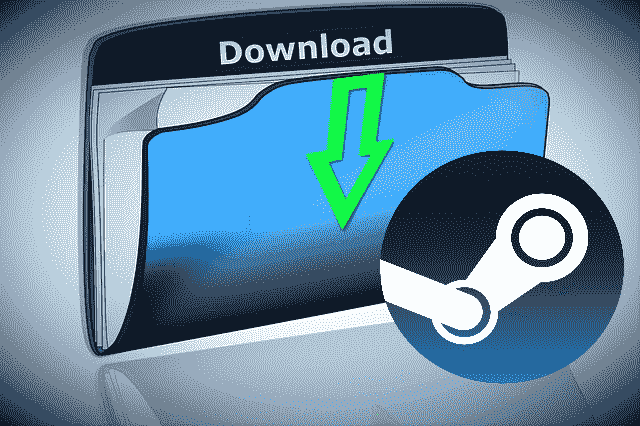
- 1374
- 29
- Dale Harris II
Steam adalah salah satu aplikasi yang paling popular di kalangan pemain PC kerana anda dapat mencari permainan utama di kedai Steam. Ia menjadikan muat turun, pemasangan, dan pengurusan permainan kegemaran pengguna lebih mudah melalui antara muka penggunanya.
Setiap kali pengguna Steam ingin memuat turun permainan, Steam menggunakan direktori pemasangan lalai aplikasi untuk memuat turun dan memasang permainan. Lokasi ini adalah C: \ Program Files (x86) \ Steam Secara lalai. Inilah masalahnya kerana kebanyakan pengguna tidak akan mempunyai ruang yang cukup pada pemacu C, terutama untuk permainan yang mengambil sejumlah besar penyimpanan mengatakan seperti 50 - 100 GB.
Untuk mengatasi masalah ini, Steam membolehkan pengguna menukar muat turun dan memasang lokasi permainan menggunakan aplikasi. Pengguna bebas mempunyai banyak folder perpustakaan dan memilih lokasi pemasangan semasa memuat turun permainan. Dengan Steam, anda tidak perlu risau tentang muat turun semula keseluruhan permainan. Kemas kini Steam terkini membolehkan pengguna memindahkan permainan sepenuhnya ke lokasi lain tanpa kehilangan sebarang data yang berkaitan dengan permainan dan menyelamatkan anda dari proses memuat turunnya lagi.
Dalam artikel ini, kami telah membincangkan langkah -langkah untuk menukar lokasi muat turun/memasang lokasi di Steam dan bagaimana untuk memindahkan permainan Steam sedia ada dari satu folder ke folder permainan lain di Steam.
Tukar Steam Game Download/Pasang Lokasi
1. Buka Wap permohonan.
2. Pergi ke Wap menu di bahagian atas tetingkap aplikasi dan pilih Tetapan.
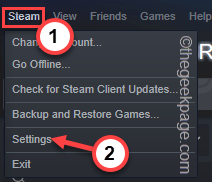
3. Pilih Muat turun tab di panel kiri Tetapan tetingkap.
4. Di sebelah kanan, klik pada Folder Perpustakaan Steam Terletak di bawah Perpustakaan kandungan.
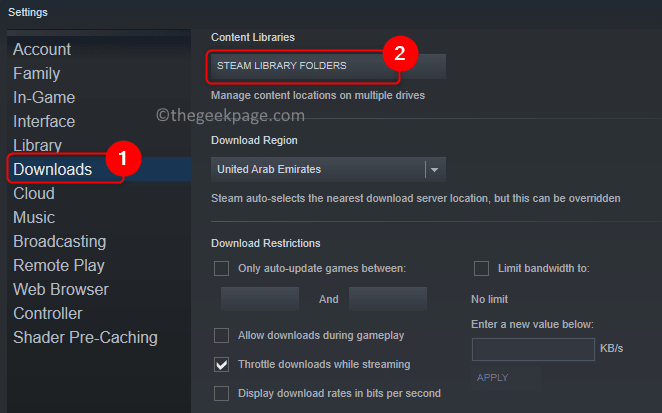
5. Anda akan melihat Pengurus Penyimpanan tetingkap. Klik pada '+' ikon di sini untuk menambah folder baru untuk memuat turun/memasang permainan.
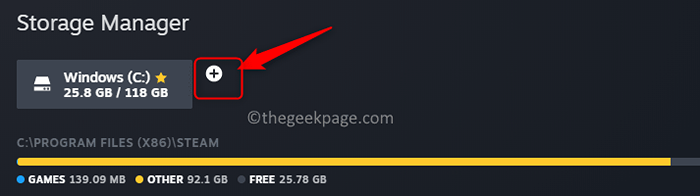
6. Di dalam Tambahkan Folder Perpustakaan Steam baru, pilih pilihan Izinkan saya memilih lokasi lain dalam lungsur turun. Klik pada Tambah.
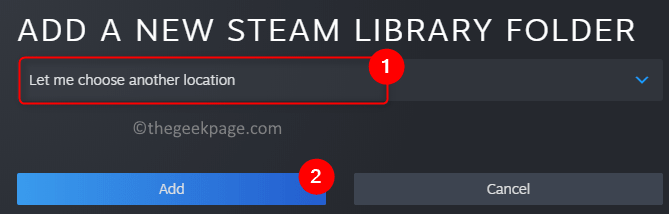
7. Di sini, anda boleh memilih a Lokasi baru. Anda boleh menggunakan Menu dropdown Untuk menukar pemacu.
8. Navigasi ke folder pilihan anda dan sorotnya. Klik pada Pilih.
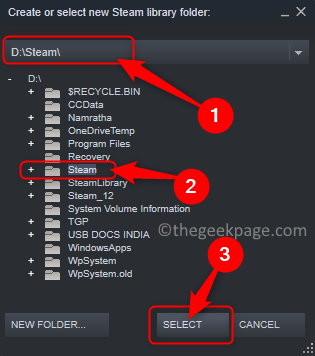
Catatan: Anda juga boleh Buat folder baru dengan pergi ke lokasi di mana anda mahu folder baru menjadi dan mengklik Fail baharu.
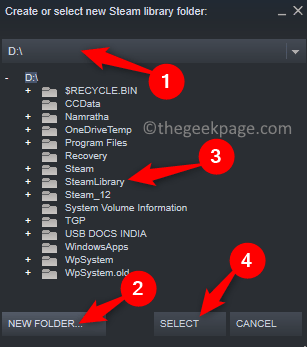
9. Folder yang ditambah sekarang akan muncul di Pengurus Penyimpanan.
10. Secara pilihan, anda boleh menjadikan folder baru ini lalai supaya semua muat turun/pemasangan masa depan berlaku dalam folder ini.
11. Untuk menjadikan folder lalai, pilih folder dan klik pada Tiga titik mendatar dikaitkan dengan folder ini dan pilih pilihan Buat yang asal.
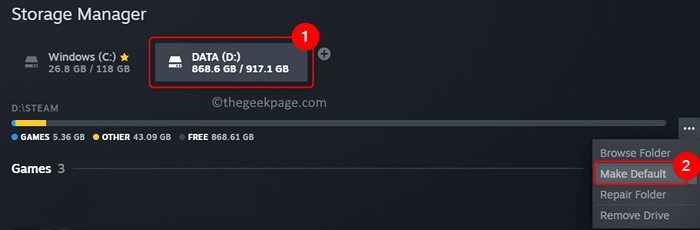
12. Tutup Pengurus Penyimpanan dan klik okey di dalam utama Tetapan tetingkap.
Anda kini mempunyai lokasi muat turun/pasang baru untuk permainan di Steam. Sekiranya folder telah dibuat lalai, maka semua permainan baru akan dipasang di folder tersebut. Lain, Steam akan meminta anda memilih lokasi apabila anda ingin memuat turun/memasang permainan baru jika terdapat banyak folder perpustakaan.
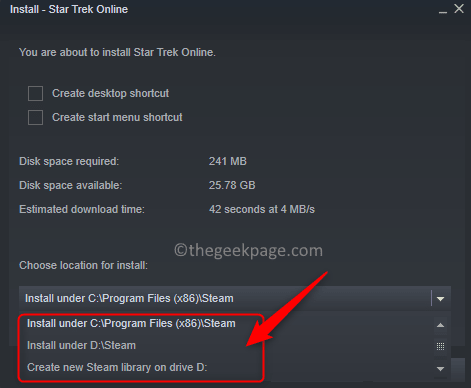
Gerakkan permainan stim yang ada ke folder permainan Steam yang lain
Oleh kerana kekangan penyimpanan pada pemacu anda, anda mungkin perlu memindahkan permainan yang sudah ada dalam stim ke folder perpustakaan yang lain. Terdapat dua cara di mana anda boleh memindahkan permainan sedia ada ke lokasi lain di Steam. Seseorang menggunakan pengurus penyimpanan dan yang lain melalui sifat permainan.
Menggunakan Pengurus Penyimpanan
1. Buka Pengurus Penyimpanan tetingkap dalam stim menggunakan Langkah 1 - 4 di atas, di mana kami membuat folder perpustakaan baru.
2. Di tetingkap, pilih memandu yang mempunyai permainan dipasang dan perlu dipindahkan.
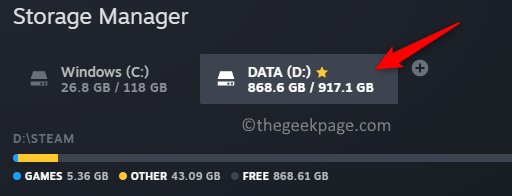
3. Pilih The kotak semak dikaitkan dengan permainan yang anda mahu bergerak.
4. Klik pada Bergerak butang di bahagian bawah.
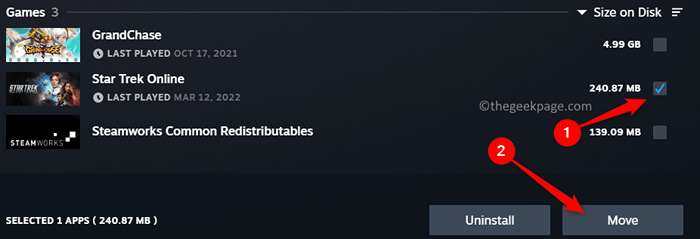
5. Di dalam Gerakkan kandungan segera, pilih pemacu Dengan folder Perpustakaan Steam baru menggunakan dropdown.
6. Klik pada Bergerak butang.
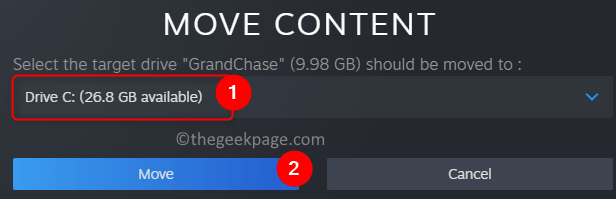
Tunggu proses ini selesai kerana mungkin mengambil sedikit masa bergantung pada saiz permainan yang sedang dipindahkan.
Menggunakan Senarai Permainan
1. Lancarkan Steam dan pilih Perpustakaan tab.
2. Klik kanan mengenai permainan yang akan dipindahkan dan dipilih Sifat.
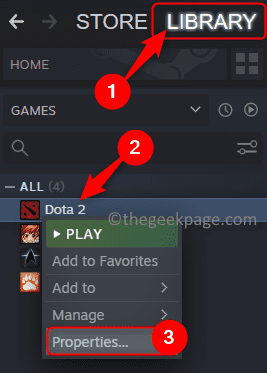
3. Di sini, pergi ke Fail tempatan tab di panel kiri.
4. Klik pada Gerakkan folder pemasangan butang di sebelah kanan.
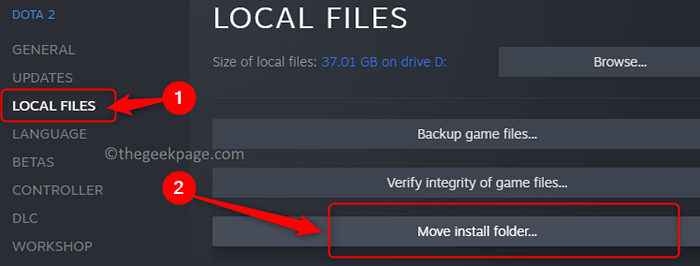
5. Gunakan dropdown dan pilih perpustakaan di mana permainan perlu dipindahkan. Klik pada Bergerak.
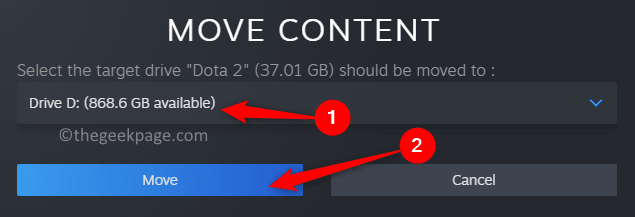
Ini menggerakkan fail permainan ke folder perpustakaan yang dipilih. Ulangi proses di atas untuk menggerakkan permainan lain.
Terima kasih untuk membaca.
Kami harap siaran ini cukup bermaklumat dalam membantu anda menukar lokasi muat turun/memasang untuk permainan di Steam dan juga memindahkan fail permainan antara folder permainan Steam yang berbeza. Sila komen dan beritahu kami jika anda menghadapi sebarang masalah berkenaan dengan langkah -langkah yang disebutkan di sini.
- « Betulkan No Sound semasa memainkan lagu di Spotify di Windows 11, 10
- Cara Menyiapkan Pengesahan 2-Langkah dan Tambahkan Akaun Microsoft di App Desktop Outlook »

